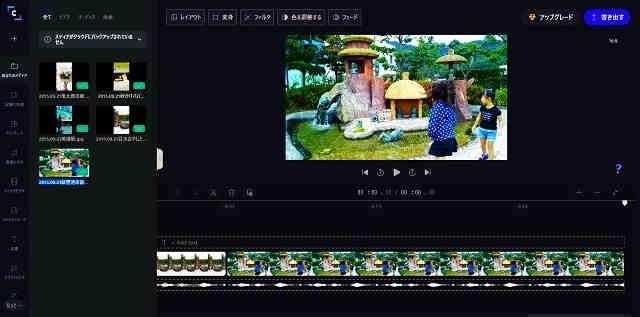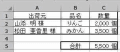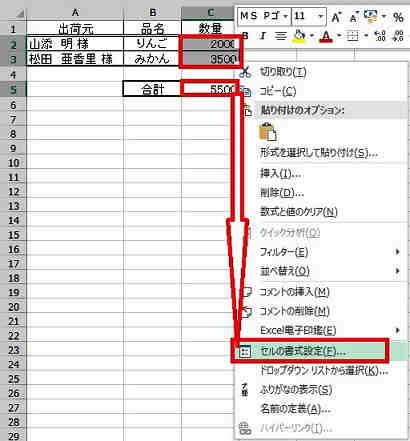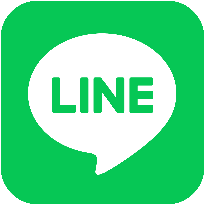日々のパソコン案内板
【Excel関数】 No.1(A~I) No.2(J~S) No.3(T~Y)
【Excelの小技】 【HTMLタグ&小技】
【PDFの簡単セキュリティ】
【複数フォルダーを一括作成するんならExcelが超便利だよ!!】
【アップデートが終わらない!? Windowsの修復ツールを使ってみる方法】
【削除してしまったファイルやデータを復元する方法ー其の一(以前のバージョン)】
【削除ファイルやデータを復元する方法ー其の二(ファイル履歴)】
【Excel振替伝票の借方に入力したら貸方に対比する科目を自動記入】
【手書きで書くように分数表記する方法】
【Web上のリンクさせてある文字列を選択する方法】
【Excel2010以降は条件付き書式設定での文字色にも対応!】
【Windows10のWindows PowerShellでシステムスキャンの手順】
『ビデオエディター』 の テキスト入力 が 英語 のみ…!?
Microsoft Store で 更新 してみよぉ~ !!
ならば、Microsoft Storeを開いて、アプリの更新を試してみようと行ったところ、見事に日本語入力が可能となりました。
Microsoftの『ムービーメーカー』が終了してしまい、新しく『Microsoftフォト(ビデオエディター)』になってからは動画も作成することもないし、使用したことがなかったので、フォトアプリも更新することもしてなかったんですが・・・
一度、使用してみようかとビデオエディターを起動してみましたが、何とぉ~!テキスト入力をしようとしたら英文字しか入力できないではありませんか・・・
その手順を書いておこうと思います。
- 【Microsoftアプリを更新する方法 】
- 先ず、PC画面の左下にある『ウインドウズマーク(スタート)』をクリックします。
- 開いたメニューの中から『Microsoft Store』を選択します。
- Mirosoft Storeが開いたら、画面右上端に表示されてる『…』マークをクリックします。
- 開いたメニューの中から『ダウンロードと更新』を選択します。
- 画面が開いたら、右上に表示されてる『更新プログラムを取得する』をクリックして更新されるのを待ちます。
このアプリは、自由度から言えば・・・限られすぎていますが、簡単に編集して見る分においてはこれで良いんじゃないのでしょうか。
興味のある方は、是非一度試してみて下さいね。
頭 の 一文字 を 入力 したら 同列 に入力した 候補 が!
うっかり Enter を 押してしまったぁ~ !?
Excelのオプションの詳細設定からオートコンプリート機能をオフにすることは出来ますが、私としては、やはり普段使用する場合には、便利な機能なので作業中に消したほうが良いんじゃないかと・・・
Excelって色々便利な機能がついていて、ホンマに最高のソフトやと思いますが・・・
慣れてくると、手取り足取りの機能が、たまぁ~に鬱陶しいなって感じる場合もありますよね。
その一つがセルに文字を入力している途中で、同じ列に入力されている文字列が入力候補に表示される『オートコンプリート』機能じゃないでしょうか!?

キーを押すだけなんですよ。
一応、書いておきますね。
- 【入力候補を消す方法 】
- 例えば、左の画像のようにセルA3に『清水寺』と入力されているとしますね。
セルA4に金閣寺の『き』と打ち込むと、候補として『清水寺』が表示されますが間違ってEnterを押してしまうと、消さなくてはなりませんよね。
- 例えば、左の画像のようにセルA3に『清水寺』と入力されているとしますね。
- ここで『Delete』キーを押します。
- すると、『き』の後ろの入力候補が消えています。
- 後は普通に金閣寺と入力すれば良いわけです。
今日はプチ技でしたけど、ご存じない方も多いんじゃないのでしょうか!?
是非ご活用を!!!
 ご好評頂いてます・・・ ご好評頂いてます・・・和紙のシャリ感・・・ 弊社オリジナルタオルを アウトレット価格でご提供! 品番[T_03] 健康タオル【和紙】 1枚 820円 2枚 1,555円 3枚 2,160円 |
週5日の 筋トレ・有酸素運動 が…
日曜日も 休筋日!? …徐々に…
例え、週5回は行っていた筋トレ&有酸素運動が週4回になろうと『筋トレと有酸素運動は必要なのは解ってるけど…適量って!?』で書いた基準をできるだけクリアするよう努力はしていきたいと考えているんですが・・・腰椎椎間板ヘルニアを発症するまでの私は・・・
仕事前の運動として、腕立て伏せとシットアップ(腹筋)を毎日と云っていいくらい・・・
特に、シットアップに関しては300回・400回と回数を増やすことに主眼をおいて行っていたフシがありました・・・
それはそれで、運動を続けるという意味において目標があったから良かったのかも知れませんが、結果として、シットアップにより腰椎に負荷がかかり過ぎで椎間板ヘルニアを発症したということなんですね(;^ω^)。
ヘルニア発症以降は、腹筋もクランチに変更し、さらにプランクで体幹を鍛えるようにしています。
運動をやっているうちに、始めはキツイと感じていても、ある時を境にハイになってくるんですよね・・・こうなってきたら、シメたもんやとは思うのですが・・・いつもいつもハイな気持ちになれるとは限りません。
でも、継続は力なり!!・・・で老いに打ち勝ちますよ!
Facebook の 「Poke」 最近見ないね!?
廃止されたんかなぁ~!?
気になって、調べてみたら廃止されてはいなかったようです。かつて、Facebookに『Poke 』という日常で言えば、相手の後ろから指で軽くツンツンと突いて挨拶するような意味合いの親しみを込めて送る機能があったのですが・・・とんと最近は見なくなりましたよね。
無くなってしまったのでしょうか・・・
以前のPokeのやり方は、Pokeを送りたい相手のプロフィールページから送ることができたんですが、今はその機能を探しても一切ないんですよね。
ただ、送る場合には、FacebookにログインしてPokeのページへアクセスして、友達の右側に表示されてる『Poke』ボタンをクリックすれば相手にPoke出来るようです。
因みに、一覧にない友達の場合は、上段に表示されてる枠内で検索して探せるようです。
Facebookヘルプセンターでも、簡単にPokeページへのURLだけが表示してあるということは、いずれ淘汰されてしまう機能なのでしょうね。老兵は去っていくのみ…ですか…
PayPay 本人確認 が 迅速 に !!
Android版 で マイナンバーカード申請!!
この本人確認申請方法にマイナンバーカードを利用することがAndroid版PayPayで可能となったようです。iOS版PayPayも近日中に利用可能となる予定のようですね。
PayPayを利用されている方もたくさんいらっしゃると思います。
初めてPayPayに登録して口座の新規登録やチャージ時の場合に、本人確認をする必要が生じます。
これまでの手続きに比べて、顔写真撮影が不要となり審査時間も短縮されるなど、より迅速に本人確認を完了できるようです。
- 【マイナンバーカードで本人確認手順】
- PayPayアプリのホーム画面右下の[アカウント]をタップ
- 右上の[詳細]をタップ
- [本人確認・口座認証]をタップ
- [マイナンバーカード]を選択
- 手順を確認し[はじめる]をタップ
- 自分自身の年齢、職業、利用目的を入力
- 署名用電子証明書暗証番号を入力
- マイナンバーカードのICチップをスキャン
- カナ氏名、国籍を入力
- 申請内容を確認し[本人確認申請を申し込む]をタップ
- 審査が完了すると本人確認が完了
その時は、PayPayで支払おうかと思ったのですが…PayPay残高が足りなかったので、LINE PayでQRコードを読み取って支払おうかと受付の人に話したら、『PayPayとLINE Payは違うから…』と云われたので『大丈夫ですよ!』と言ったのに納得されなかったので、結局、現金で支払いました。(;^ω^)
それは兎も角として、クリニックでもPayPay支払いができるように成ってきたんや…ということに驚きましたね。
Microsoft 無償で始められる
オンラインビデオ編集サービス!
デザイナー制作のテンプレートも?!
米Microsoftは11月2日(現地時間)、同社が最近買収したオンラインビデオ編集サービス『Clipchamp』を発表しました。
アプリをインストールする必要はなく『clipchamp.com』にアクセスし、無料のエディターですぐに動画編集が出来きるようです。
- オンラインビデオ編集サービス ⇒ 『clipchamp.com』
- Microsoftでアプリの入手 ⇒ 『Clipchamp - 動画エディター』
デザイナーが制作した数百種類のテンプレートから好きなものを選んで、映像やテキスト、ロゴを入れてカスタマイズするだけで、印象的なビデオを作ることも可能なようですね。
未だ、一回だけ試してみただけなので、使いこなせてはいないのですが、使いこなせたら、結構、面白い編集が出来るんじゃないかと思います。
興味ある方は、アクセスして試されたら良いと思います。
因みに、英語のページなのでマウスの右クリックでメニューを出し、日本語に翻訳を選択して日本語に訳してから利用して下さいね。

Windows7/8/8.1 の「OneDrive」
個人向けは同期が終了しちゃう?!
米Microsoftは11月5日(現地時間)、個人向けデスクトップ版『OneDrive』のWindows 7/8/8.1対応を終了する計画を発表しました。どちらにせよ、Windows10かWindows11にしていかなければ、なかなか難しいようですね。ただ、現在、デスクトップ版OneDrive提供終了予定のOSを使用している場合は、OSをWindows 10またはWindows 11にアップグレードすることを推奨しているようです。
- 2022年1月1日:アップデートの提供終了
- 2022年3月1日:クラウドとの同期停止
もう一つ、Windows 10またはWindows 11のシステム要件を満たしていないマシンの場合、ファイルをクラウド版『OneDrive』に手動アップロードすることで、引き続きすべてのデバイスからファイルにアクセス・編集・共有は出来るとのことです。
ただし、Windows 8のサポートは2016年1月12日で終了、Windows 7とWindows 8.1の延長サポートも2023年1月10日で終了予定と成っています。
サポート終了対象のOSの方は、検討されたほうが懸命なのかも知れませんね。
知ってる?! PC版 LINE の改行の仕方!!
Enterキー やと 誤送信 してしまう!?
私は、PCの場合は、Enterキーで送信したいので、改行する場合は・・・
先日は、LINEでの文章を送信するのか、改行するのかのスマホでのキーボードの設定方法を紹介しました。
LINEもPCでやり取りをされている方も多いかと思いますが、PCの場合も改行するつもりでEnterキーを押したら、スマホと同じように送信されてしまった・・・という経験をお持ちの方も多いんじゃないのでしょうか。

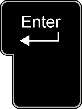
の同時押しで改行します。
でも、如何してもEnterキーで改行したいと仰られる方もいらっしゃいますよね。
- 【PC版LINEをEnterキーで改行する方法】
- 先ず、LINEのトーク画面左下に表示されている『…』をクリックします。
- 開いたら『設定』を選択します。
- 設定画面が開いたら『トーク』を選択します。
- トーク画面が開いたら、送信方法がEnterになっていますから『Alt + Enter』に変更します。
- トーク画面が開いたら、送信方法がEnterになっていますから『Alt + Enter』に変更します。
インストールのやり方はLINEみんなの使い方ガイドを参照して下さいね。

中身を抜取り返品された商品を…
確認しないで次の購入者へ送付?!
私もかなり利用させてもらっているAmazonなのですが・・・Amazonはこの事案について、当初は明確な理由もなく『返金対応しません』と言ってきたらしいのです。空箱が送られてきて返金対応もなし!?ということに、このユーザーが『証拠の写真もある』『レビューを見ると同様の抜き取り被害が多発』と申告することで『返金調査中』となったらしいのですが・・・
最近、Amazonでちょっと心配な出来事が多発しているとネット上がザワついてるようなんです。
というのは、届いた商品の中身が空っぽで、さらに返金対応もしてもらえない!?・・・という事態が多発しているというのです。
ツイッター上でザワついているのは・・・kumakuma(@kumakumaaaaa__)さんのツイートで「3万円奪われるまで」と書き込まれ、安価でコスパの高いCPUとして人気の「Ryzen5 3600」の画像が投稿されているツイートのようですが・・・
Amazonがそんなずさんな対応をするんですかね・・・にわかには信じられません・・・
ましてや、一度返品交換してもらった二度目も空箱やったなんて、信じられへんなぁ~・・・ホンマに、これが事実なら大問題やね。
3万奪われるまで pic.twitter.com/BxRYphijxI
— kumakuma (@kumakumaaaaa__) November 2, 2021
Excel 氏名や数字の後に様や個を付ける ?!
でも、計算も出来るようにしたぁ~い?!
今日は、この手順を書いておきますね。
例えば、Excelで上に添付した画像のように表を作成したけれども、出荷元の氏名の後ろに『様』、更に計算式は残したまま数量の後ろに『個』を表示させたい場合、皆さんはどのようにされるんでしょうか?!
ひょっとして、氏名の後ろの『様』は手入力!・・・だけど、計算できるようにしなければならない数量の後ろの『個』の入力方法が解らない・・・と悩まれるかも知れませんよね。
こんな時に、セルの書式設定で『ユーザー定義』が役立つんですよ!
- 【氏名の後ろに『様』を表示させる方法】
- 先ず、氏名が入力されているセルA2とセルA3を『選択』します。
- 引き続き、マウスの『右クリック』でメニューを開き『セルの書式設定』を選択します。
- セルの書式設定のダイアログが開いたら、表示形式タブの左側の分類の『ユーザー定義』を選択します。
- 選択したら右側の種類という項目の下の空欄に半角@、半角空欄、半角""の間に様と次のように『@ "様"』と入力します。
- すると、上のサンプルに名前の後ろに半角スペースと様が表示されているのを確認し、画面下の『OK』をクリックします。
- すると、左の画像のように氏名の後ろに半角スペースと様が表示されました。
- 【数字の後ろに計算可能の『個』を表示する方法】
- 先ず、数字が入力されているセルと合計セルが離れていますので『Ctrl』キーを押しながら数字が入力されているセルを『選択』します。
- 引き続き、マウスの『右クリック』でメニューを開き『セルの書式設定』を選択します。
- セルの書式設定のダイアログが開いたら、表示形式タブの左側の分類の『ユーザー定義』を選択します。
- 選択したら右側の種類という項目の下の空欄に半角#,##0_、半角空欄、半角""の間に個と次のように『#,##0_ "個』と入力します。
- すると、上のサンプルに数字の後ろに半角スペースと個が表示されているのを確認し、画面下の『OK』をクリックします。
- すると、左の画像のように氏名の後ろに半角スペースと個が表示されました。
勿論、計算式もそのままなので計算されます。
- すると、左の画像のように氏名の後ろに半角スペースと個が表示されました。
人様にプレゼンしなければならない場合や・・・人様もその表に手を加えなければならない場合などなど、如何にわかり易く見やすくしておくということは大切なことですよね。
是非ご活用を!
外れ る …
吸盤何とかならないの?!
吸盤って・・・暫く経つと外れて落ちたりすることがありますよね。
貼り付けても、貼り付けても・・・また落ちる・・・これって、ものすごく嫌な気持ちになりませんか!?
何故なのかというと、吸盤にかかる負荷により吸盤が変形し、そのため、吸盤の内側の真空状態が保たれず吸盤が外れて落ちるという結果になるようですね。
その吸盤の復活方法がいくつかあるようですが
- 吸盤が扁平になってる場合
- 70℃~80℃程度のお湯に吸盤を入れる。吸盤をお湯に入れることで、吸盤が温まり平たく変形していてくっつかない吸盤のカサの部分がふくらみを復活させてくれる。
但し、吸盤をお湯に入れてから加熱しない。
- カサの形は大丈夫な場合
- 吸着面にハンドクリームやワセリンなどを薄く塗る。
これは吸盤の部分に見えない傷があり、そこに空気が入って落ちるのをクリームやワセリンで埋めて補修する効果がある。
という訳で、私の推奨する吸盤の吸着力復活法は手っ取り早いということもあり、クリームやワセリンを塗りつける方法が良いんじゃないかと考えます。
皆さんもお試しあれ~!!
見逃した あの番組を !?
TVerなら無料で見られる?!
そのTVerについて、株式会社スパコロが15歳~69歳6,915名を対象に実施した「利用実態調査 TVer編」の結果では、認知率 48.5%、利用経験率 22.0%、現在利用率 17.5%。認知した人のうち約5 割がトライアルし、利用経験がある人の 8 割が継続利用しているといいます。
所有していたブルーレイディスクレコーダーが壊れてからは、外付けHDDもブルーレイディスクレコーダーも購入していません。
我が家は、録画して見るということは以前から殆どしなかったし、DVDはPCでも可能ですし必要なかったんです。
それと、今回購入したTVがAndroid TVなものですから、YoutubeもGYAO!もTVerも全て視聴ができるんですよね。
特に、民放テレビ局番組の見逃し配信サービス「TVer」は、如何しても見たかった見逃し番組が見られますから結構利用しますね。
私はTVerはスマホでも、PCでも見られますし、ましてや無料で視聴が可能なので絶対にお薦めです。
- PCで視聴される場合 ⇒ TVer
- Androidスマホ ⇒ Google Play
- iPhone(iOS)スマホ ⇒ App Store
未だに 時代遅れ の 技術 に 依存 !?
そりゃぁ~ 世界 から 取り残されるわ !!
デジタル化は東京都内の一部の区はすでに移行が完了しているようですが、千代田区のように2026年までに移行しない区もあるようです。私がPCをやり始めた頃、フロッピーディスクには随分とお世話になりました。
データをフロッピーに落とし込んで、持ち運んだりしてましたね。
でも、時代が移り、所有していた外付けのディスクドライブもドライバーの更新が無くなり…遂には、使用できなくなってしまいました。
そんな化石的なフロッピーディスクなんですが・・・
東京都の各自治体は未だに、フロッピーディスクにデータを保存して管理していたようですね。
ただ、Nikkei Asiaによりますと、東京都の各自治体は、ようやく、フロッピーディスクを利用していた業務をオンラインに移行させることを決めたようですが、一部の関係者はフロッピー撤廃に消極的だと・・・
取材に対し、「ディスクが壊れてデータが消えることはほとんどない」と答えている目黒区の担当者もいるようですね・・・
お役所の仕事・・・ましてや日本の首都のお役人たちの物の考え方がこれでは、日本のデジタル化はまだまだ先になるような気がしますね。
お役所に限らず、私達の業界でも昭和の時代が今でも・・・私は発注書はPDFにしてメールで送信するようにしてるんですが・・・実際には、業界ではFax機は今でも必要なんですよね・・・
日本のデジタル化大丈夫なんでしょうか?

人生全て に 「勝つ」寺!!
来年も健康で金婚式だぁ~!!
以前から、是非一度行ってみたいと思っていた大阪府箕面市にある『勝尾寺』へ行ってきました。このお寺は、人生全てに『勝つ』寺として信仰されているようですね。
京都から171号線を走り・・・箕面の山中へ・・・クネクネとくねりたくった道を走り続け着いた所が『勝尾寺』・・・所要時間1時間半でした。
私達夫婦も昨日で49回目の結婚記念日で来年は金婚式ということもあり・・・また、孫の高校受験も来春だということもあり~ので、健康で勝ち抜くためにお参りを兼ねて行ってきた次第です。
転んでも起き、転んでも起き、己に打ち勝つ『七転び八起きの精神』の意味を持つ『勝ちダルマ』も有名ですね。
2021 11 03箕面市の勝尾寺
LINEの
タイムライン『LINE VOOM』 に 生まれ変わる?!
好きな 動画 が楽しめる プラットフォーム に!!
なんか、TwitterやInstagramと同じようなシステムなのかな・・・
LINEは11月1日、メッセンジャーアプリ『LINE』のタイムライン機能を、動画プラットフォーム『LINE VOOM』として刷新すると同社のTwitterアカウントで明かしました。
タイムラインでは、友だち登録しているユーザーの投稿がタイムラインに表示されていたが、VOOMではフォローベースに移行し、ユーザー自身でフォローしたり、また外したり出来るが、友だち登録しているLINE友達には一切関係はないとのことです。
ただ、LINE VOOMでは、動画だけでなく従来通りテキストや画像の投稿も可能のようですね。
/2021年冬、タイムラインは「LINE VOOM」に生まれ変わります‼️\個性あふれるクリエイターをフォローして、自分の好きな動画を楽しめるプラットフォームに進化します📱✨🙇 皆さまにより良いサービスをお届けするために準備中ですので、リリースまで今しばらくお待ちください...! pic.twitter.com/djdIFDc38b
— LINE (@LINEjp_official) November 1, 2021